1. Öncelikle 200x200 boyutunda yada dilediğiniz boyutta 72 pixel/inchs çözünürlüğünde beyaz bir dosya açın ve Layer penceresinden Create new layer yaparak yeni bir layer oluşturun.
Rectangular Marquee Tool aracı ile dikdörtgen bir alan oluşturun ve bu alanı siyah ile doldurun
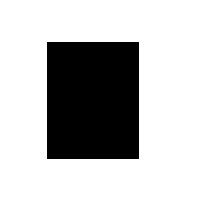
2. Select/Deselect ile seçiciliği giderin. Filter/Brush Strokes/Spatter `a tıklayın, Spray Radius`a 10, Smoothness`a 5 değerini verip OK` leyin.
Tekrar Filter/Brush Strokes/Spatter `a tıklayın,bu kez Spray Radius`a 20, Smoothness`a 10 değerini verip OK` leyin.
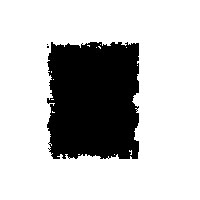
3. Layer penceresindeki Preserve Transparency kutusunu işaretleyin ve kağıdı açık kahverengi bir tona boyayın.
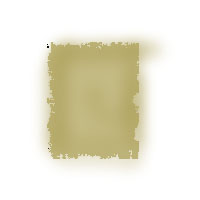
4. Ardından Layer penceresinden Create new layer `a tıklayarak Layer 2 adında yeni bir katman oluşturun. Foreground color`ı biraz önce seçmiş olduğunuz kahve rengi tonun biraz daha koyu bir tonu olarak belirleyin.
Airbrush aracını seçin ve Airbrush Options penceresindeki Pressure özelliğine 10 değerini verin. Şimdi Airbrush ile kağıdın kenarlarını ve ortasındaki birkaç bölgeyi alttaki resimde görüldüğü gibi boyayın.
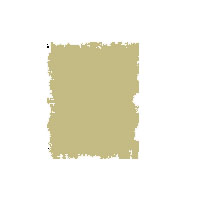
5. Layer 1 katmanına Ctrl tuşuna basılı tutarak tıklayın ve seçili hale gelmesini sağlayın. Select/Inverse `e tıklayıp ardından Delete tuşuna basın. Select/Deselectile seçiciliği giderin.
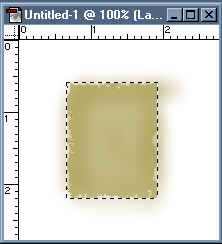
6. Kağıdınızın ulaştığı görünüm yandaki gibi olmalı.
Layer penceresinde Layer 1 ve Layer 2 katmanlarını biribirlerine bağlayın ve Layer/Merge Linked yaparak birleştirin.

Daha sonra Layer/Effects/Drop Shadow yapın ve ayarlarla oynayarak istediğiniz gölge efektine ulaşmaya çalışın.
KAYNAK: http://www.bilgisayardershanesi.com/bilgisayar_dersleri/photoshop-ta-kagit-eskitme.html
Rectangular Marquee Tool aracı ile dikdörtgen bir alan oluşturun ve bu alanı siyah ile doldurun
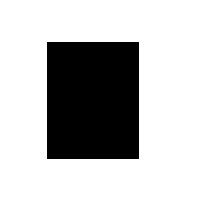
2. Select/Deselect ile seçiciliği giderin. Filter/Brush Strokes/Spatter `a tıklayın, Spray Radius`a 10, Smoothness`a 5 değerini verip OK` leyin.
Tekrar Filter/Brush Strokes/Spatter `a tıklayın,bu kez Spray Radius`a 20, Smoothness`a 10 değerini verip OK` leyin.
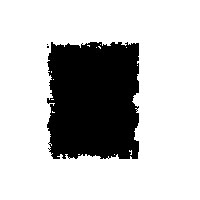
3. Layer penceresindeki Preserve Transparency kutusunu işaretleyin ve kağıdı açık kahverengi bir tona boyayın.
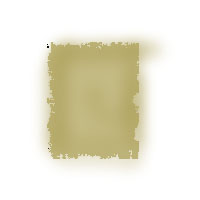
4. Ardından Layer penceresinden Create new layer `a tıklayarak Layer 2 adında yeni bir katman oluşturun. Foreground color`ı biraz önce seçmiş olduğunuz kahve rengi tonun biraz daha koyu bir tonu olarak belirleyin.
Airbrush aracını seçin ve Airbrush Options penceresindeki Pressure özelliğine 10 değerini verin. Şimdi Airbrush ile kağıdın kenarlarını ve ortasındaki birkaç bölgeyi alttaki resimde görüldüğü gibi boyayın.
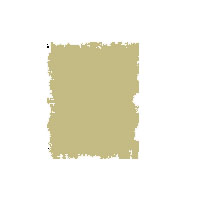
5. Layer 1 katmanına Ctrl tuşuna basılı tutarak tıklayın ve seçili hale gelmesini sağlayın. Select/Inverse `e tıklayıp ardından Delete tuşuna basın. Select/Deselectile seçiciliği giderin.
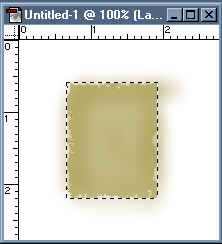
6. Kağıdınızın ulaştığı görünüm yandaki gibi olmalı.
Layer penceresinde Layer 1 ve Layer 2 katmanlarını biribirlerine bağlayın ve Layer/Merge Linked yaparak birleştirin.
Daha sonra Layer/Effects/Drop Shadow yapın ve ayarlarla oynayarak istediğiniz gölge efektine ulaşmaya çalışın.
KAYNAK: http://www.bilgisayardershanesi.com/bilgisayar_dersleri/photoshop-ta-kagit-eskitme.html




Photoshop`ta Kağıt Eskitme için “0 yorum” bulunmaktadır.